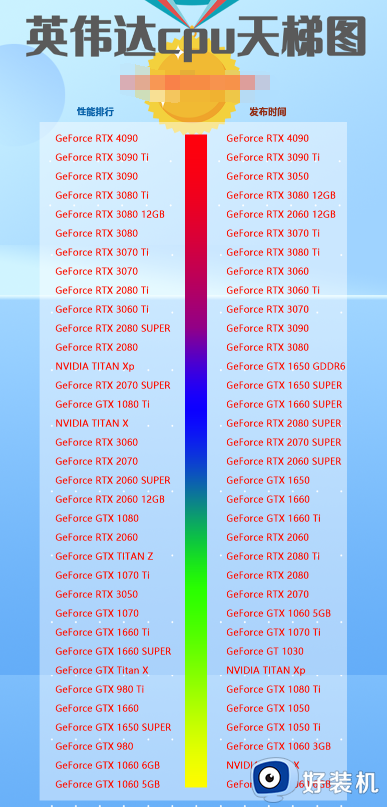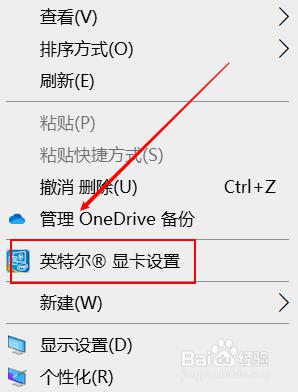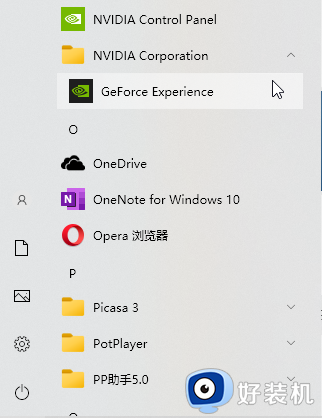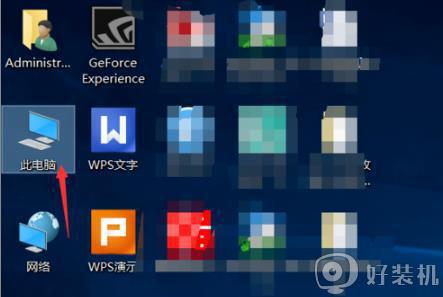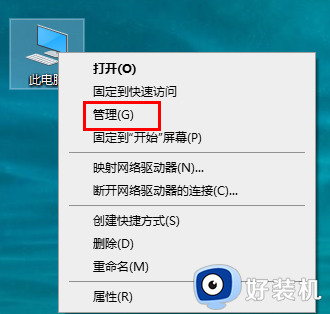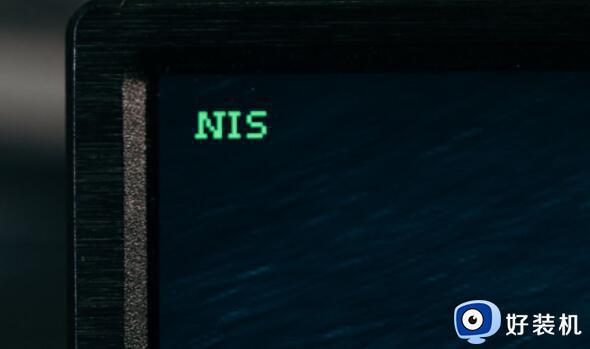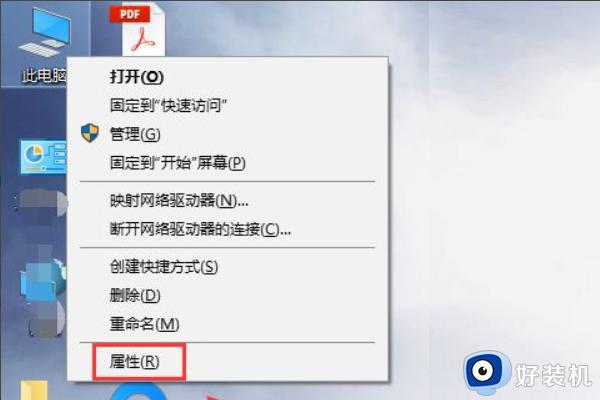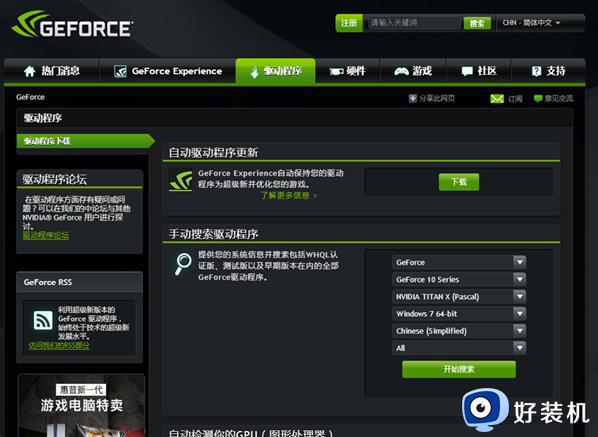电脑英伟达图标怎么取消在托盘显示 英伟达托盘图标不显示设置方法
时间:2022-09-21 11:36:58作者:run
有些用户在使用微软系统的时候,打开桌面右下角的托盘功能时,却发现不常用的英伟达图标也在里面,对此今天小编给大家带来电脑英伟达图标怎么取消在托盘显示,有遇到这个问题的朋友,跟着小编一起来操作吧。
解决方法:
1.在电脑右下角一直都有NVIDIA显示着,觉得这个图标不需要使用,想要关掉,取消显示,可以直接点击下这个图标。
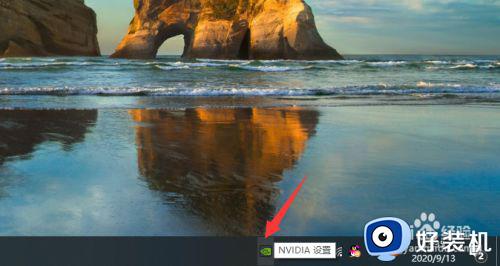
2.或者右击NVIDIA图标后。点击“NVIDIA控制面板”。
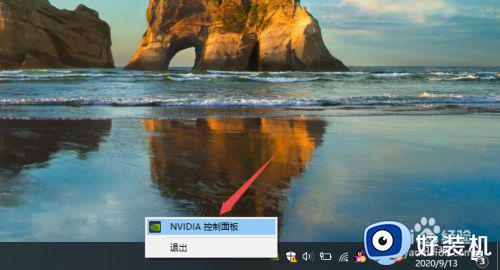
3.打开NVIDIA控制面板会比较慢一点,需要耐心等候一会儿,打开NVIDIA控制面板后,点击“桌面”。
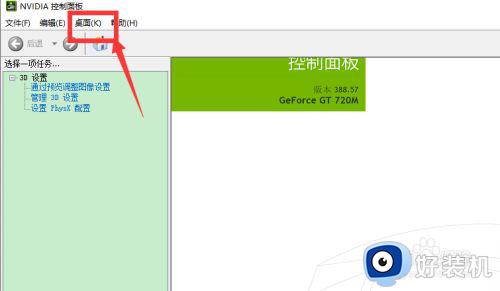
4.可以看到,“显示通知托盘图标”处于勾选状态,所以电脑底部会始终显示这个图标,点击“显示通知托盘图标”。
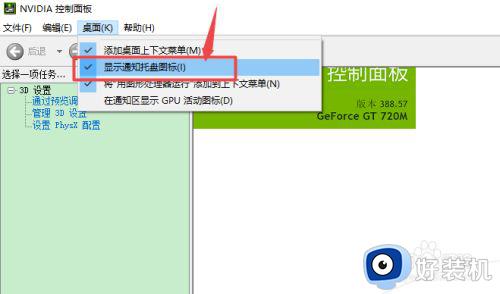
5.取消勾选“显示通知托盘图标”后,电脑右下角的NVIDIA图标就关掉了。
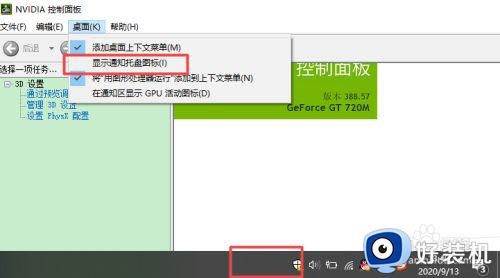
以上就是小编教大家的英伟达托盘图标不显示设置方法的全部内容,有需要的用户就可以根据小编的步骤进行操作了,希望能够对大家有所帮助。